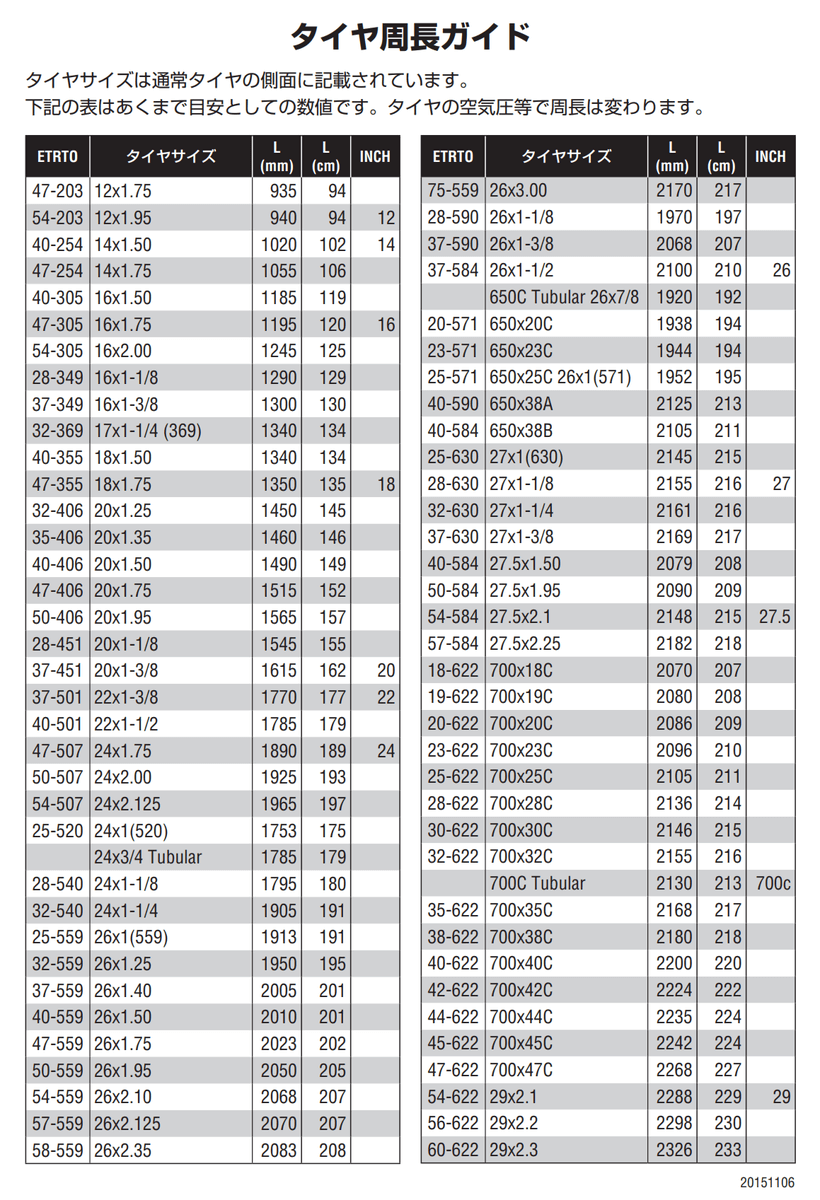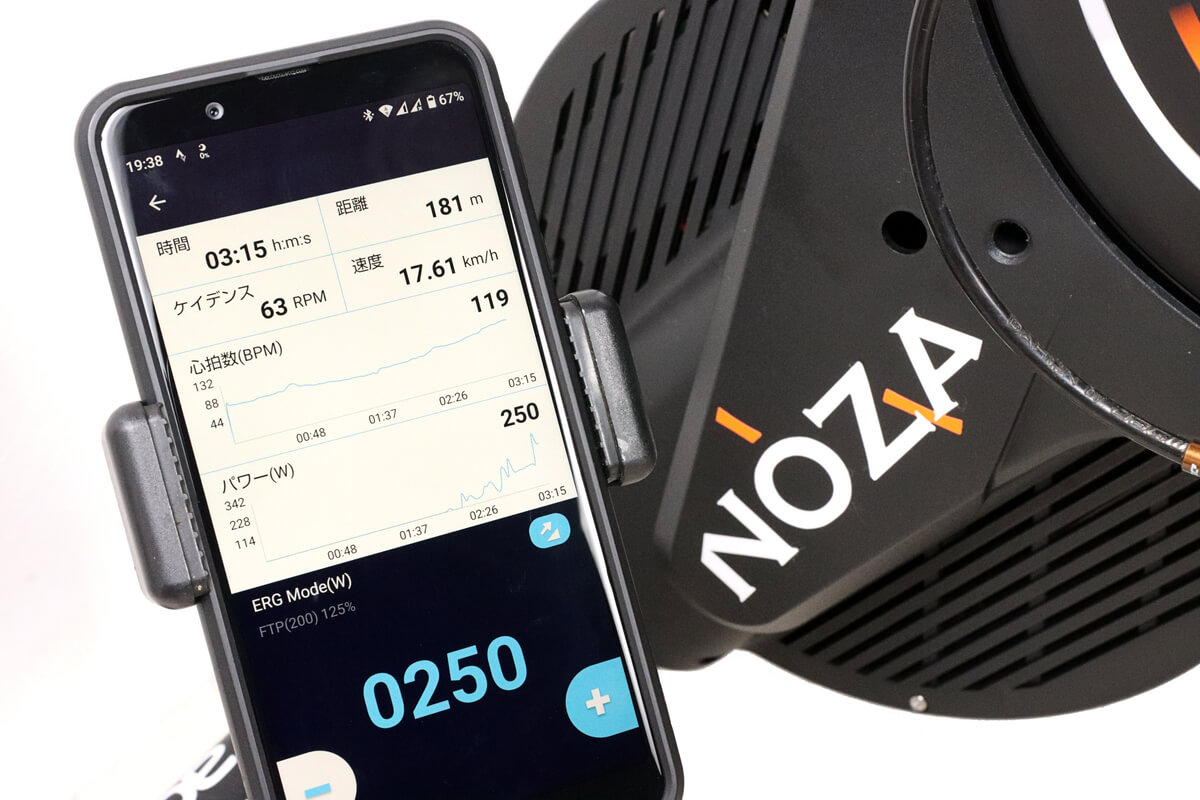
スマートトレーナー『Xplova NOZA S』と自転車のセッティングが終わったので、専用アプリ「Xplova workout」を入れてみました。
どうやら運動量を表示させたり、負荷の調整ができるアプリのようです。
「NOZA S」を起動する
まずは「NOZA S」に電源を入れます。
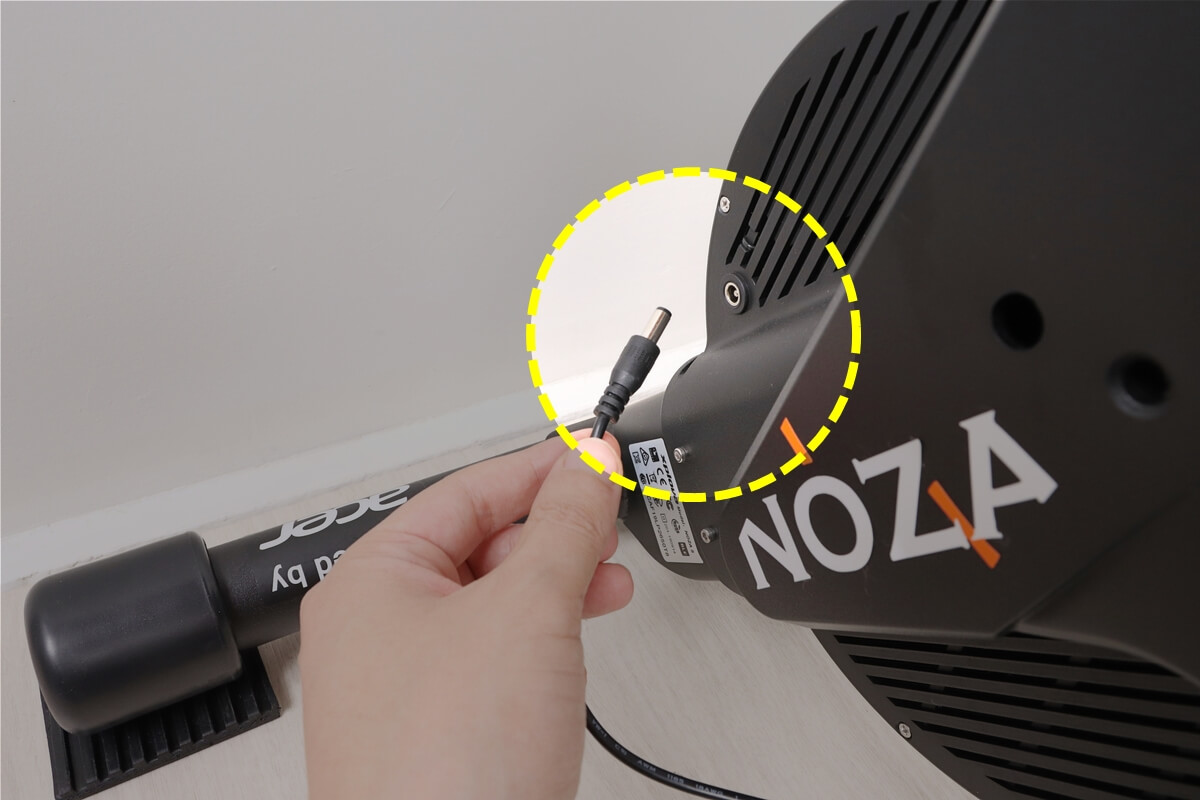
「ACアダプター」を挿すところは後ろ側面にあります。

インジケーターランプはここ。

コンセントに差し込むと一瞬でスマホに繋がるのでレスポンスは非常にいいです。
アプリの設定をする
まずは「Xplova workout」というアプリをインストールします。
- ファームウェアの更新
- 運動量の表示(速度・ケイデンス・心拍数など)
- 負荷のコントロール
- トレーニングの記録
- トレーニングプランの実行
- 実際のルートのシミュレーション
- Stravaと連携
スマホ側の設定
アプリを起動する前にスマホの「位置情報」と「Bluetooth接続」をONにしておいてください。
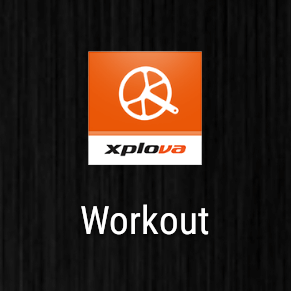
アイコンをタップします。
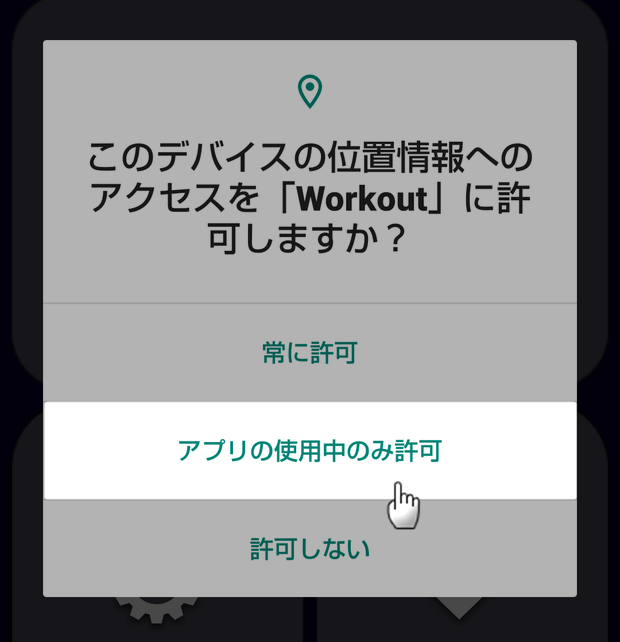
位置情報への許可は「アプリの使用中のみ許可」でOK。
ペアリングする
アプリが起動したら「スマホ」と「NOZA S」とをBluetooth接続(ペアリング)します。
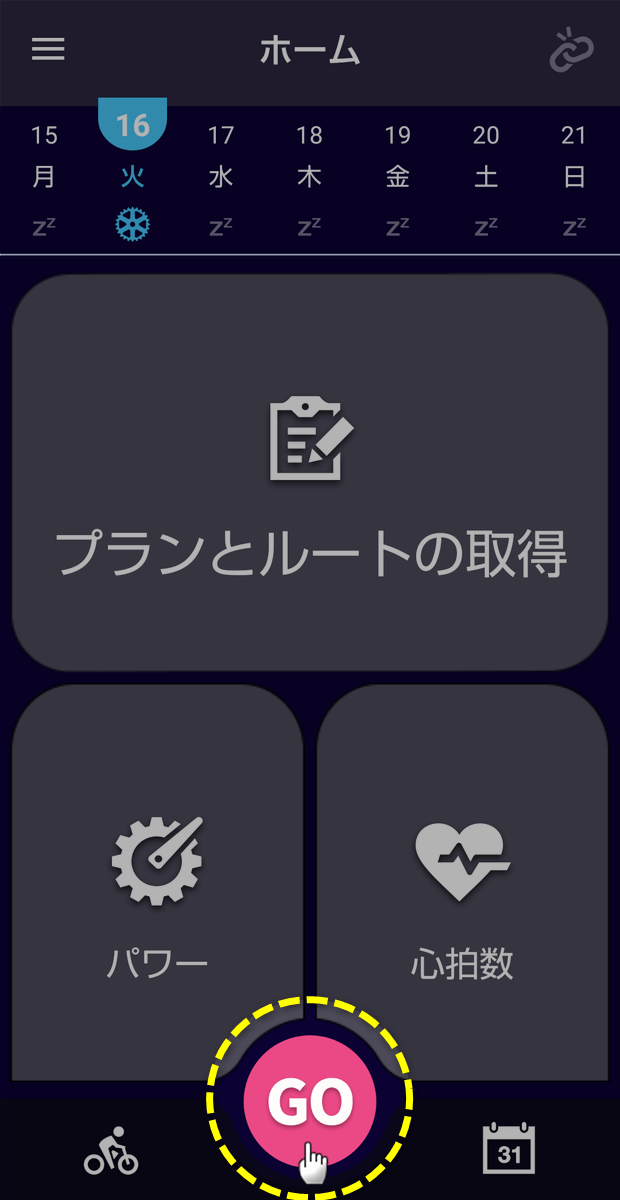
「GO」をタップします。
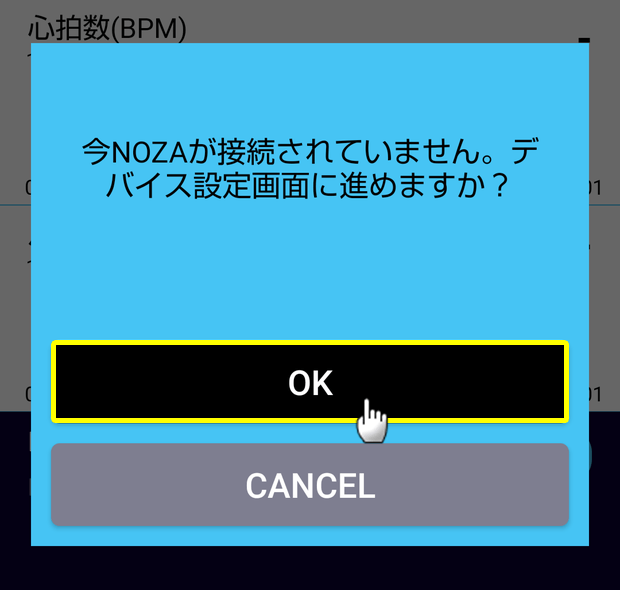
警告が出るので「OK」をタップします。
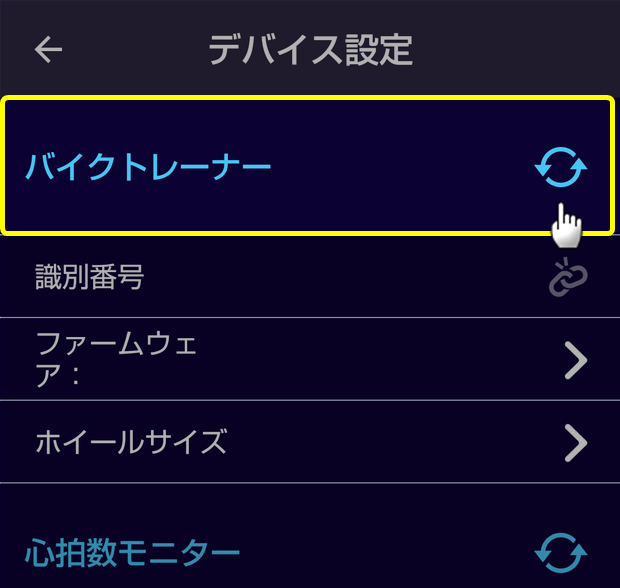
デバイス設定画面になったら「バイクトレーナー」をタップしてペアリングを開始します。
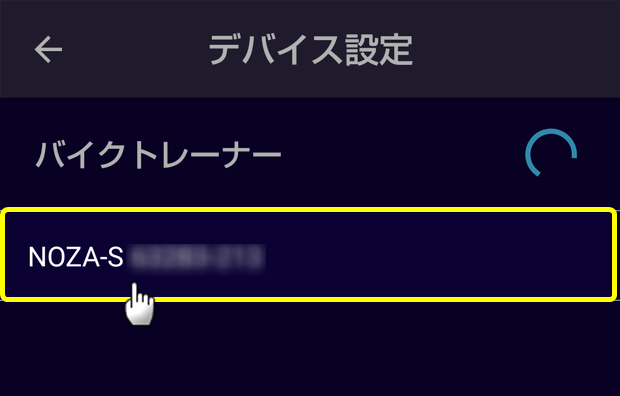
「NOZA-S」が見つかったらそれをタップ。以上でペアリングは完了です。
タイヤ周長を入力する

ペアリングが完了すると自転車の「タイヤ周長」を入力する画面になります。
20インチ451ですと「28-451 20×1-1/8」のところの「1545」を入力します。
その他のタイヤ周長は上の画像を参考にしてください。
センサー類もペアリングしておく
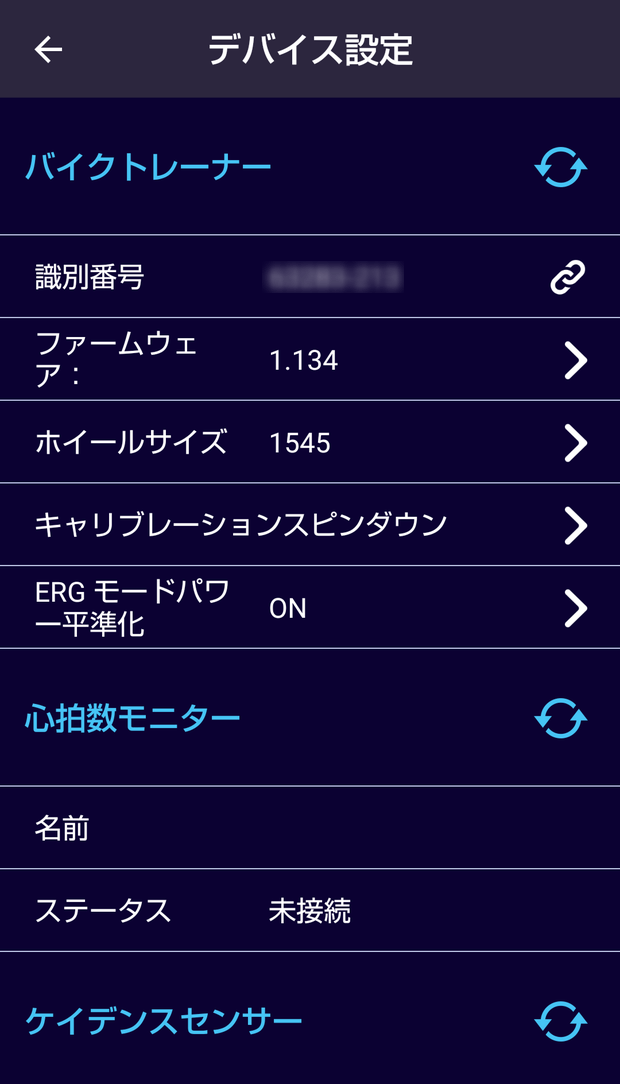
これで「NOZA S」のペアリング設定は完了です。
他に「心拍センサー」や「ケイデンスセンサー」があるなら、それらもペアリングしておきましょう。
アプリを使ってみる
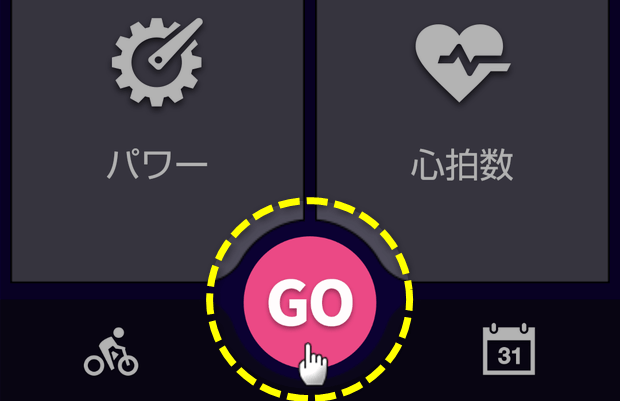
アプリのホーム画面に戻ったら「GO」を押します。
運動量を表示できる
画面に「速度・ケイデンス・心拍数」等の運動量を表示することができます。
エアロバイクの画面のようなものですね。
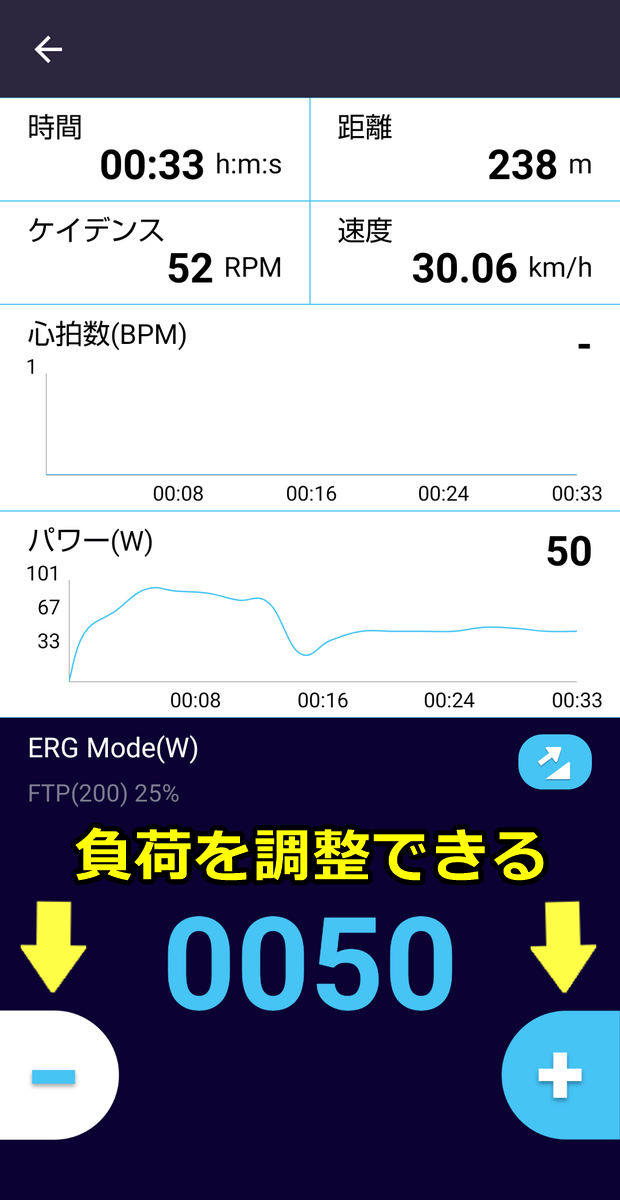
それから画面下のプラスとマイナスで負荷のコントロールをすることができます。
3つの負荷モード
「Xplova workout」には3つの負荷モードが搭載されています。
ERGモード
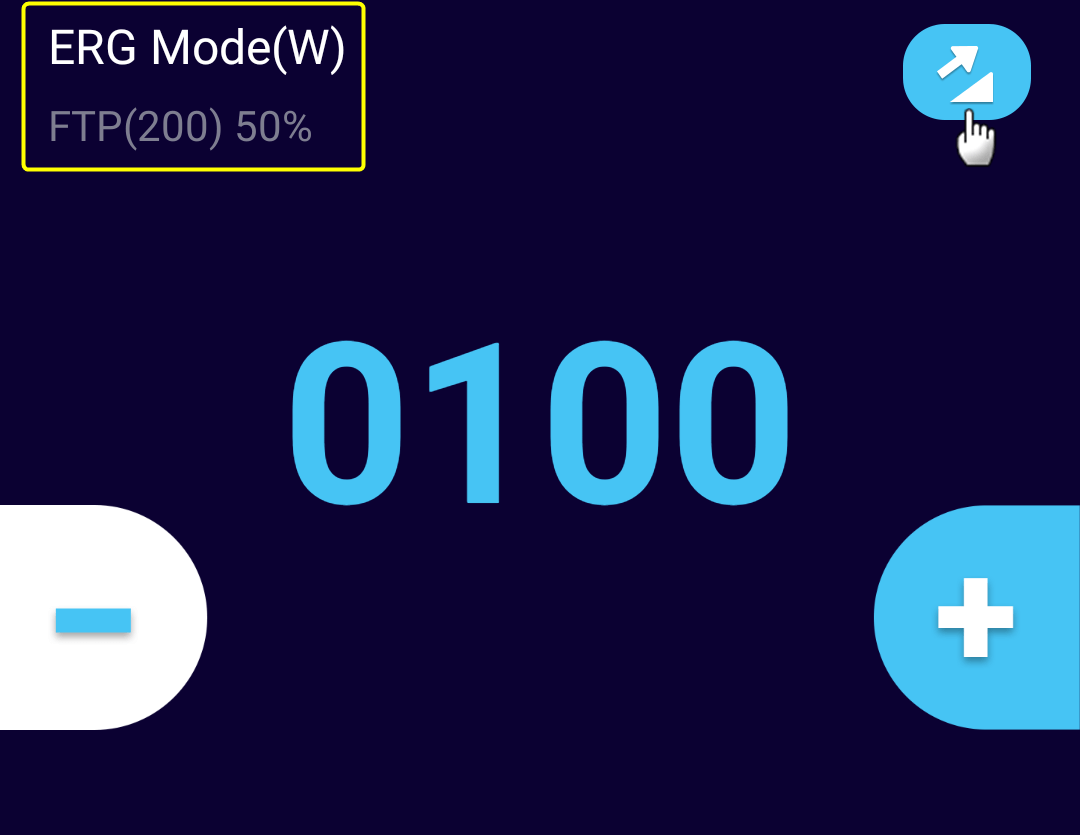
ERGモードは指定したパワー(ワット数)になるように負荷が自動で変化します。
ケイデンスを上げれば負荷が軽くなり、ケイデンスを下げれば負荷が重くなります。
例えば「250W」と設定した場合、ペダルを速く漕いでもゆっくり漕いでも常に250Wが保たれるように負荷が調整されます。
適切なケイデンスでペダリングし続けることに集中したり、ケイデンスを落とさないように気を付けるようなトレーニングをすることができます。
Slopeモード
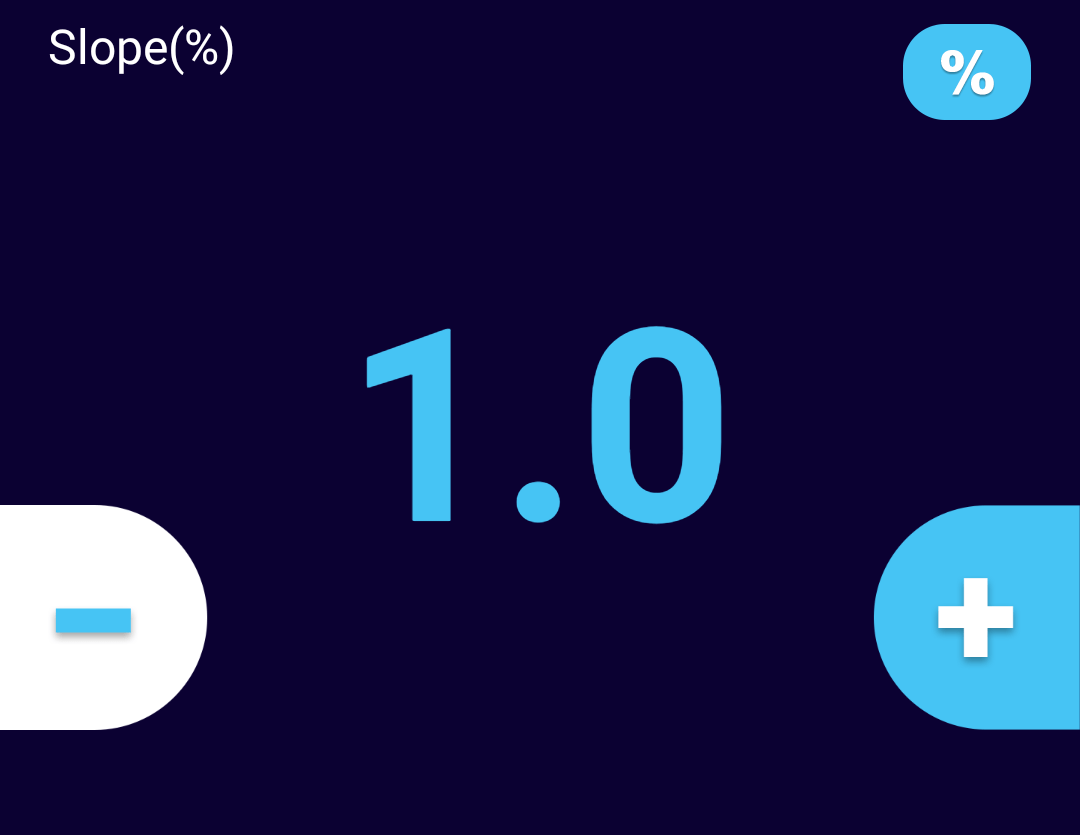
Slopeモードは「坂道」走行を再現するモードです。
勾配値(斜度%)を指定することで、坂道での踏み込みがリアルに再現されます。
平坦な道を走りたいなら0%、勾配6%の坂道を走りたいなら6.0と設定します。
Resistanceモード
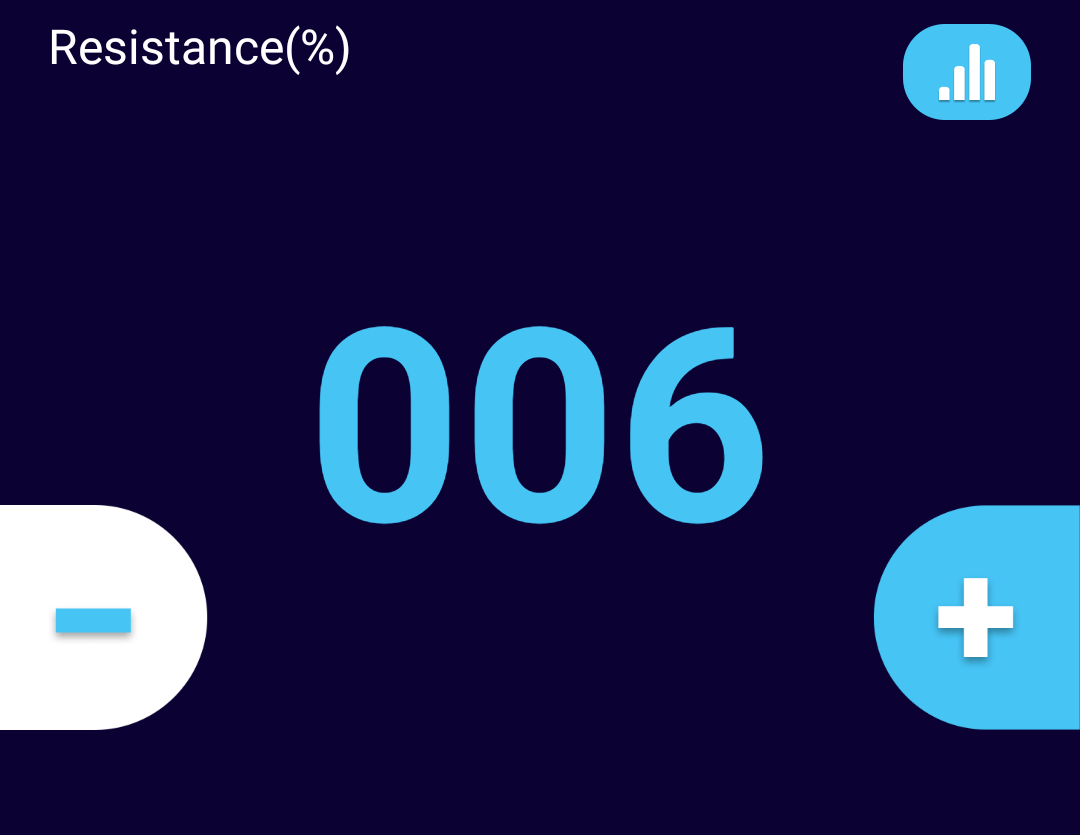
Resistanceモードは負荷を任意に設定できるシンプルなモードです。
値が大きければそれだけ負荷も大きくなります。
一定の負荷でペダリングし続けたいときに使います。
その他の機能
他には「最大心拍数テスト」とか「ピークパワーテスト」などのトレーニングプランが用意されています。
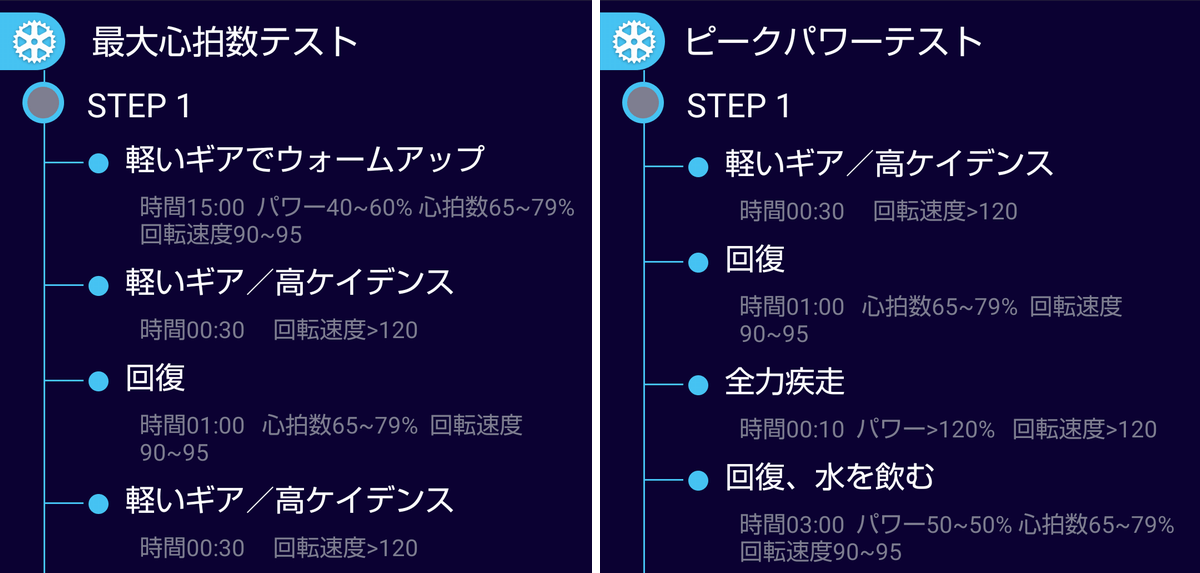
ウォームアップから全力疾走、回復などのメニューがあって面白そうですね。
あとは「Strava」などと連携して読み込んだ実際のルートをシミュレーションすることもできるんだとか。
まとめ
- 「NOZA S」は起動が速い
- 設定はペアリングだけ
- 運動量を表示できる
- 3つの負荷モードがある
Xplovaのアプリをストアで検索するとたくさん出てきますが、今回紹介した「Xplova workout」だけインストールしておけばOKです。
ファームウェアの更新はもちろん、運動量の表示や負荷調整ができる「NOZA S」の基本となるアプリです。
テレビを見ながら漕いだり、スマホやタブレットで動画や音楽を聞きながら漕ぐときに適したアプリだと思います。